Устранение неполадок с подключением к Интернету через беспроводную сеть
Вы когда-нибудь подключались к беспроводной сети(wireless network) в доме друга и не могли получить доступ к Интернету(Internet) , даже если вы были подключены? Windows(Did Windows) сообщила вам, что нет доступа в Интернет(Internet access) ? Если ответ «да», прочитайте эту статью, чтобы узнать, как устранить неполадки и решить эту проблему.
Как сказать, если у вас нет доступа в Интернет(Internet Access)
Первый признак отображается непосредственно Windows : значок беспроводного подключения(wireless connection icon) на панели задач имеет желтый восклицательный знак(exclamation mark) . Если вы наведете на него указатель мыши или щелкните по нему, Windows скажет, что у него нет доступа к Интернету(Internet access) . Этот значок появляется там же — рядом с часами, в правом нижнем углу экрана — в Windows 7 , 8.1 и 10.

В Windows 10 значок выглядит немного иначе, но он находится на том же месте, так что вы не сможете его пропустить.

Еще одним очевидным признаком отсутствия доступа к Интернету(Internet access) является невозможность посещения веб-сайтов в браузере. Доступ к веб-сайтам просто не работает.
Устранение неполадок подключения к Интернету(Internet Connection)
Давайте посмотрим, как это исправить. Действия по устранению неполадок в основном одинаковы для Windows 7 , 8.1 и 10: для целей этой статьи мы использовали скриншоты, сделанные в Windows 10 . Для устранения неполадок используйте мастер устранения неполадок подключения к Интернету . (Internet Connections)Чтобы узнать, что такое мастера устранения неполадок, как получить к ним доступ и начать работу, ознакомьтесь с этим учебным пособием: Устранение неполадок с сетью и Интернетом(Troubleshoot Network & Internet Problems) .
В списке мастеров устранения неполадок сети и Интернета(Network and Internet) выберите Подключения(Internet Connections) к Интернету .
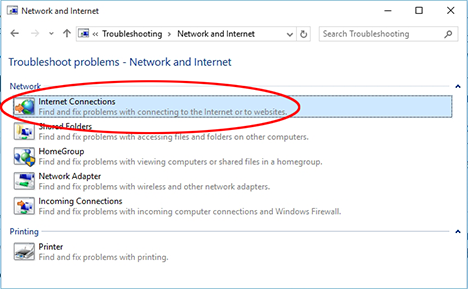
Прежде чем нажать « Далее(Next) », нажмите или коснитесь ссылки « Дополнительно ».(Advanced)

Существует опция, которая говорит: «Применить ремонт автоматически»("Apply repairs automatically") . Отметьте эту опцию и нажмите(option and click) или коснитесь « Далее(Next) » .

Через несколько секунд мастер спросит, что вы хотите устранить. Выберите «Устранение неполадок с моим подключением к Интернету»("Troubleshoot my connection to the Internet") .

Теперь мастер начинает искать проблемы и их возможные первопричины. Подождите(Wait) , пока он не закончится. Это не должно занимать больше минуты.

Когда мастер завершает свою работу по обнаружению, он показывает сводку своих выводов. В нашем случае пишет: «DNS-сервер не отвечает»("The DNS server isn't responding") .
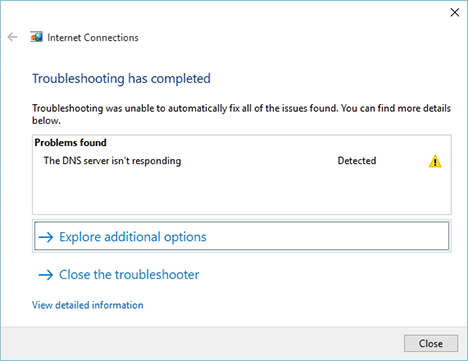
В более раннем случае средство устранения неполадок дало другой результат: оно сказало: «Настройки безопасности или брандмауэра могут блокировать соединение»("Security or firewall settings might be blocking the connection") .
ПРИМЕЧАНИЕ.(NOTE:) Если вы заметили, что подключение к Интернету(Internet connectivity) отсутствует , самый быстрый способ запустить средство устранения неполадок подключения к Интернету(Internet Connections) — щелкнуть правой кнопкой мыши или коснуться(click or tap) и удерживать значок с восклицательным знаком(exclamation mark) на панели задач и выбрать Устранение неполадок(Troubleshoot problems) . Это автоматически запустит средство устранения неполадок с включенным параметром «Автоматически применять ремонт» .("Apply repairs automatically")

Как интерпретировать проблему и решить(Problem & Fix) ее?
Все хорошо и денди, но... что дальше? Все, что мастер говорит, это то, что у вас есть проблема и нет очевидного решения. Вы уже знали это, верно?
Здесь есть несколько вещей, которые могут вызвать проблемы: брандмауэр вашего компьютера и его настройки или брандмауэр и настройки безопасности(firewall and security settings) маршрутизатора, который контролирует беспроводную сеть(wireless network) , к которой вы подключены.
Во-первых, проверьте простую часть: брандмауэр вашего компьютера. Есть ли какие-то странные настройки, которые блокируют ваше подключение к Интернету(Internet) ? Если с другими беспроводными сетями(wireless network) все работало правильно и вы не меняли никаких настроек при подключении к новой беспроводной сети(wireless network) , то, скорее всего, это не источник проблемы.
Вторая и более вероятная проблема связана с маршрутизатором, который управляет беспроводной сетью(wireless network) . Спросите владельца сети о любых специальных настройках, которые он настроил на маршрутизаторе. Блокирует ли маршрутизатор доступ на основе каких-то определенных правил?
Я попросил своего друга, в чьей сети у меня была эта проблема, и он с улыбкой сказал мне, что он использует фильтрацию MAC(MAC filtering) -адресов на своем маршрутизаторе, чтобы запретить нежелательным гостям использовать его подключение к Интернету(Internet) . Что это значит? Проще(Simply) говоря, только компьютеры с одобренным MAC-адресом(MAC address) могут использовать его беспроводное соединение(wireless connection) . Поэтому ему нужно было утвердить MAC моего компьютера , чтобы я мог получить доступ(Internet access) в Интернет при подключении к его беспроводной сети(wireless network) .
Другие причины могут заключаться в том, что DNS-сервер(DNS server) не работает — в этом случае вы можете попросить администратора сети настроить второй или третий DNS-сервер(DNS server) , который сеть может использовать в таких случаях.
Заключение
Когда вы испытываете проблемы с подключением к Интернету , причины могут быть сложными. (Internet connection)Если вы исследуете такие проблемы, убедитесь, что вы нашли корень проблемы: попробуйте подключиться к другой сети и попробуйте(network and try) подключиться к той же сети с другого устройства. Этот тест позволит вам узнать, есть ли проблема с вашим устройством или сетью, которую вы используете. Если у вас есть дополнительные советы по устранению неполадок с подключением(Internet connection) к Интернету , сообщите нам об этом в комментариях. И вы всегда можете проверить, подключены ли вы к Интернету(Internet) , поделившись этой статьей!
Related posts
Самостоятельное устранение проблем с беспроводным сетевым подключением
Руководство для неспециалистов по решению проблем с помехами в беспроводной сети
Как сделать Windows 11 точки доступа
Как установить wireless printer в вашей сети Wi-Fi
Что такое Homegroup? Как использовать Windows 7 Homegroup
Как сделать точку доступа Windows 10: все, что вам нужно знать
Как подключиться к беспроводным сетям в Windows 7
Что такое Wi-Fi Sense в Windows 10 и как его использовать
3 способа изменить IP-адрес в Windows 10
Установка беспроводного USB-адаптера на настольный компьютер
8 способов узнать свой IP-адрес в Windows (все версии)
Какой у меня DNS? 5 способов узнать это в Windows 10
Как найти свой роутер IP address? Полное руководство
Как сопоставить сетевые диски и добавить место FTP в Windows 11
Как изменить время аренды DHCP в Windows 10
Измените сетевое расположение Windows 7 на Общедоступное, Домашнее или Рабочее за 2 шага
Как включить или отключить Wi-Fi на Windows 11?
Как настроить одноранговую беспроводную сеть компьютер-компьютер в Windows 7
4 способа узнать пароль от WiFi в Windows 10, если вы его забыли
7 способов узнать свой MAC-адрес в Windows -
